الحصول على وصول الجذر هي الخطوة الأولى نحو تخصيص جهاز Android الخاص بك حقًا. ومع ذلك ، لن يسمح لك الجذر وحده بتثبيت تطبيقات الجذر فقط وعمليات الاسترداد المخصصة ، لكنه لن يقدم أي شيء خاص به لمساعدتك في تخصيص العناصر على هاتفك.
في الواقع 1
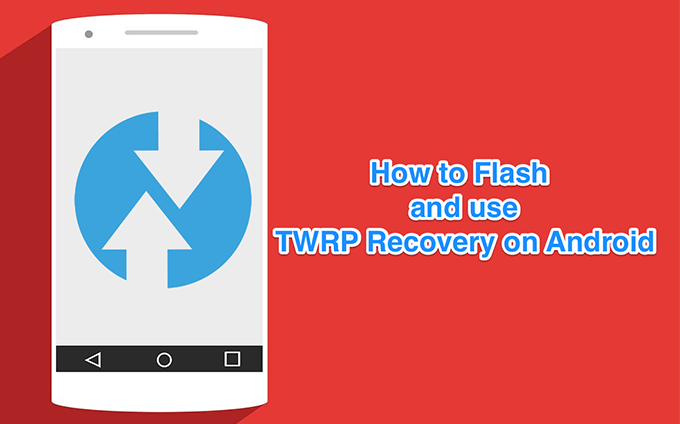
سترى كيفية تثبيته واستخدامه في الدليل التالي.
ما المقصود TWRP Recovery؟
تم تطوير الاسترداد المخصص مع TWRP لأجهزة Android. عند تثبيته على جهازك ، فإنه يحل محل استرداد الأسهم ويمنحك ميزات إضافية لم تكن موجودة في المخزون.

إنه مشروع مفتوح المصدر ومتاح لعدد من الهواتف والأجهزة اللوحية التي تعمل بنظام Android. يمكنك الحصول على نسخة منه لطراز هاتفك المحدد وفلاشها للاستمتاع بالعديد من ميزاتها على جهازك.
كيفية تثبيت استرداد مخصص باستخدام TWRP على Android؟
لتثبيت استرداد مخصص باستخدام TWRP على جهاز Android ، لديك طريقتان للقيام بذلك. تعتمد الطريقة التي تستخدمها لتثبيتها على متطلبات الجذر الخاصة بطرازك المحدد.
تتطلب بعض الهواتف أولاً تثبيت استرداد مخصص عليها و ثم اكتساب الجذر بينما يجب أن تكون بعض الهواتف الأخرى أولاً الجذور قبل أن تتمكن من تثبيت الانتعاش عليها. يجب أن ترشدك الأقسام التالية إلى الطريقة التي يجب أن تستخدمها لتثبيت TWRP على هاتفك.
استخدام تطبيق TWRP لتثبيت الاسترداد
في معظم الحالات حيث يكون هاتفك متجذرًا بالفعل ، يمكنك استخدام تطبيق TWRP لتثبيت الاسترداد المخصص على جهازك. هذه طريقة أسهل وأسرع للحصول على استرداد مخصص وتشغيله على هاتفك كما يفعل جميع إجراءات الوميض من تلقاء نفسه.
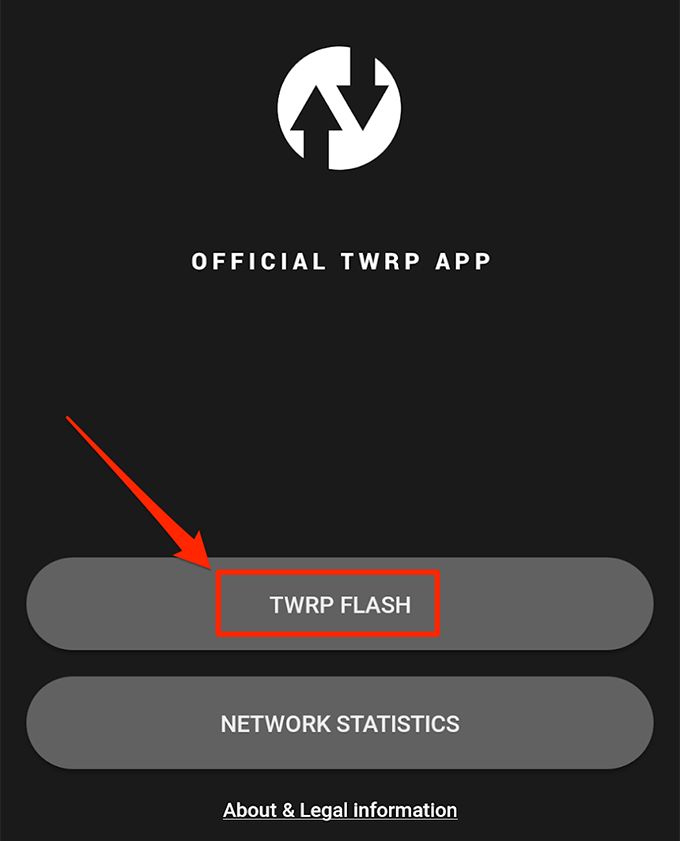
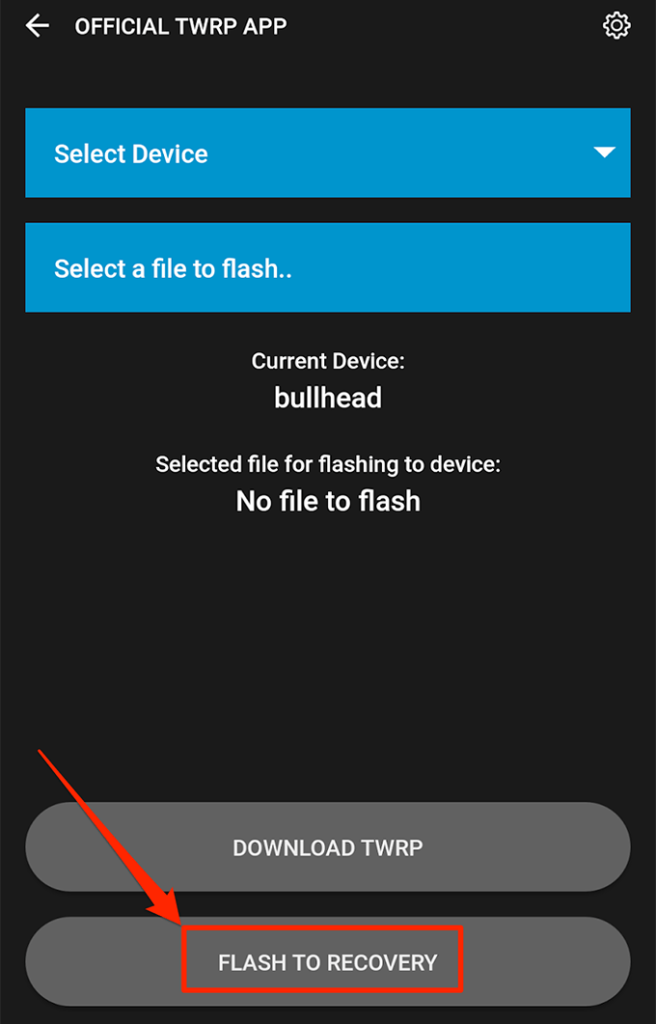
استخدام Fastboot لتثبيت TWRP Recovery
إذا كان جهازك يطلب منك أولاً تثبيت الاسترداد وبعد ذلك يمكنك القضاء عليه أو إذا كانت طريقة التطبيق لا تعمل من أجلك لسبب ، يمكنك وميض صورة الاسترداد يدويًا على جهازك باستخدام Fastboot.
تساعدك Fastboot على استبدال استرداد الأسهم على جهازك بأخرى مخصصة ، ويمكنك تحتاج فقط لتشغيل الأمر القيام بذلك.
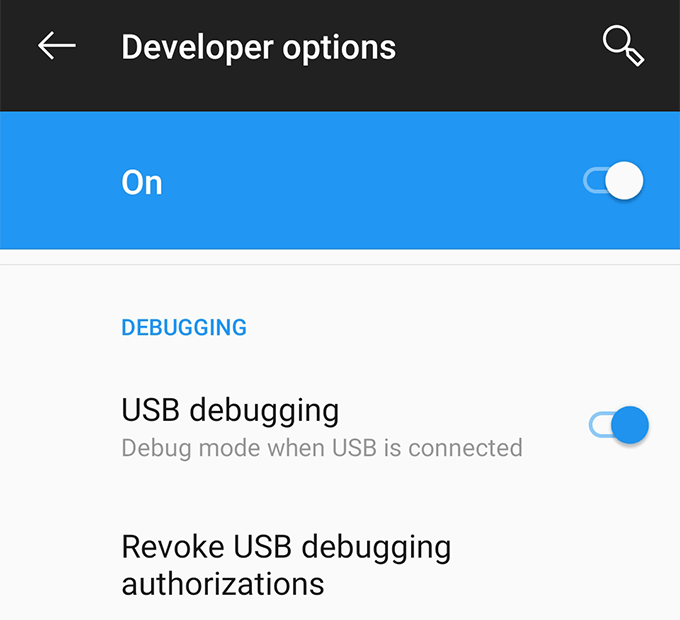
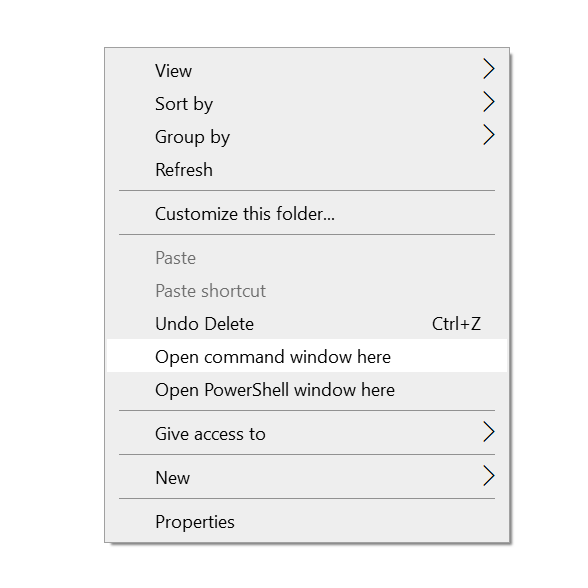
adb reboot bootloader
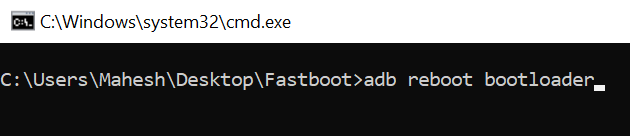
fastboot flash recovery twrp.img
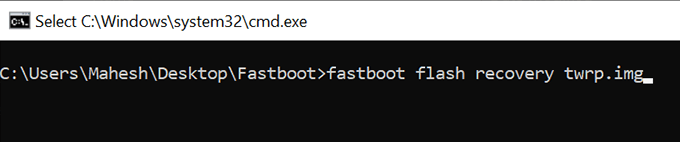
إعادة تشغيل fastboot
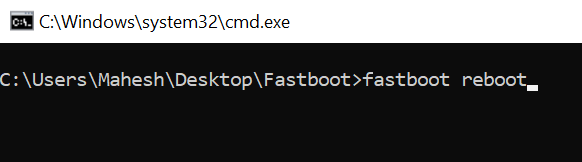
يجب تثبيت استرداد TWRP على جهاز Android الخاص بك.
كيفية الدخول إلى وضع استرداد TWRP على Android؟
نظرًا لأن الاسترداد المخصص ليس تطبيقًا عاديًا ، فلن يكون متاحًا في درج التطبيق لديك لتشغيله. ستحتاج إما إلى الضغط على تركيبة مفاتيح للدخول في وضع استرداد TWRP أو تشغيل أمر لإعادة تشغيل جهازك إلى الاسترداد.
يجب أن تقوم كلا الطريقتين بنفس المهمة ويعتمد ذلك على ما تقوم به إعادة مريح به. ربما لن ترغب في استخدام تركيبة المفاتيح عند تشغيل الأوامر ، وبالمثل ، لن ترغب في استخدام أمر عندما لا تستخدم أداة مساعدة للأوامر.
استخدام المفتاح المجموعة المختلطة للدخول إلى وضع استرداد TWRP
تختلف تركيبة المفاتيح للدخول في وضع الاسترداد حسب الجهاز لديك. قد لا يعمل شيء ما لجهاز Samsung مع هاتف Pixel وما إلى ذلك.
في معظم الهواتف ، يمكنك الضغط على خفض مستوى الصوتو الطاقةأزرار في نفس الوقت لإعادة التشغيل في أداة تحميل التشغيل. ثم يمكنك تحديد خيار الاستردادوإدخال وضع الاسترداد TWRP على جهازك.
في بعض الهواتف الأخرى ، يمكنك إعادة التشغيل فورًا في عملية الاسترداد عن طريق الضغط على الزرين رفع مستوى الصوتو التشغيلفي نفس الوقت.
<قوي>استخدام ADB لإعادة التشغيل إلى وضع استرداد TWRP
يجب أن تعمل هذه الطريقة مع جميع الأجهزة التي تدعم ADB و Fastboot. ستحتاج في الأساس إلى تشغيل أمر وسوف يعيد تشغيلك إلى وضع الاسترداد.
adb reboot recovery
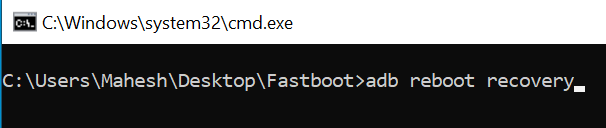
سترى خيارات متعددة عندما يعيد تشغيل هاتفك إلى الاسترداد.
كيفية استخدام TWRP الاسترداد المخصص في Android؟
في معظم الحالات ، ستستخدم الميزات التالية فقط في الاسترداد المخصص TWRP على جهاز Android الخاص بك.
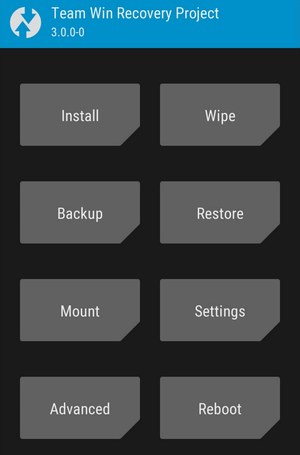
التثبيت
سوف يتيح لك وميض مختلف الملفات المخصصة بما في ذلك الاستردادات المخصصة ، والملفات الجذر ، والنواة المخصصة ، ROM المدمجة ، وهلم جرا. ستستخدم هذا الخيار أكثر من غيره.
مسح
سيتيح لك ذلك مسح البيانات الموجودة على جهازك وإعادة ضبط المصنع. يمكنك استخدامه في حالة عدم عمل الخيار في تطبيق الإعدادات الافتراضي.
النسخ الاحتياطي
يتيح لك هذا إنشاء نسخة احتياطية كاملة من جهاز Android الخاص بك. يمكن أن يشمل جميع محتويات هاتفك.
الاستعادة
يسمح لك هذا باستعادة النسخ الاحتياطية التي أنشأتها من قبل على جهازك. تحتاج إلى نقرة واحدة وتتم استعادة جميع بياناتك على هاتفك.